时间:2019-08-01 10:08:38
作者:liuchanghua
来源:u老九
1. 扫描二维码随时看资讯
2. 请使用手机浏览器访问:
http://m.xitongzhijia.net/article/160796.html
手机查看
评论
mindmanager如何更改布局?最近小编发现有很多刚刚接触mindmanager的小伙伴还不会更改布局,那么今天小编就给大家带来mindmanager更改布局的具体方法步骤。
方法/步骤
1、若是你们想要更改思维导图的显示方式,单击格式选项卡-》布局,如果想以树形显示导图主题,可以选择树形,思维导图将以树状图形式显示。

2、这是格式选项卡-》布局,如果选择组织图表,将以组织图表的形式显示思维导图,子主题围绕中心主题下方显示。

3、再选中布局样式可以应用到整个思维导图,也可以应用到单独的分支,选中需要更改布局的分支父主题,然后选择样式即可。

4、思维导图主题之间可以通过关系线建立可视化连接,选择功能区插入-》关系线。
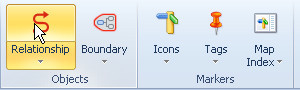
5、最后我们选择关系线,点击第一个主题,然后点击第二个主题,两个主题之间将会显示一条红色的关系线,双击关系线可以设置关系线格式。
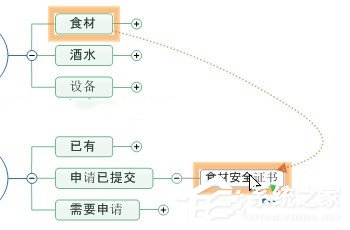
以上就是mindmanager更改布局的具体方法步骤啦,大家都学会了吗?还想了解更多的软件教程请关注u老九。
发表评论
共0条
评论就这些咯,让大家也知道你的独特见解
立即评论以上留言仅代表用户个人观点,不代表u老九立场